

- Cum să îmbunătățești FPS-ul în Fortnite pe PC?
Cum să îmbunătățești FPS-ul în Fortnite pe PC?

Fortnite are o acțiune rapidă care necesită o performanță fluidă pentru cea mai bună experiență de joc. Pentru jucătorii de PC, menținerea unui număr ridicat și stabil de cadre pe secundă (FPS) poate face o diferență semnificativă în gameplay.
FPS se referă la numărul de imagini pe care calculatorul tău le poate „randa” pe secundă, iar un număr mai mare de FPS duce la imagini mai fluide și o responsivitate mai bună. Un FPS mai ridicat are ca efect vizuale mai line, o reacție mai rapidă și poate îmbunătăți potențial performanța ta în joc. Pe de altă parte, un FPS scăzut poate cauza o experiență de joc întreruptă, întârzieri în reacții și poate fi frustrant, mai ales în momentele intense, cum ar fi construirea sau luptele.
Acest ghid va explora diverse metode pentru a crește FPS-ul în Fortnite pe PC, ajutându-te să ai o experiență de joc mai plăcută și competitivă.
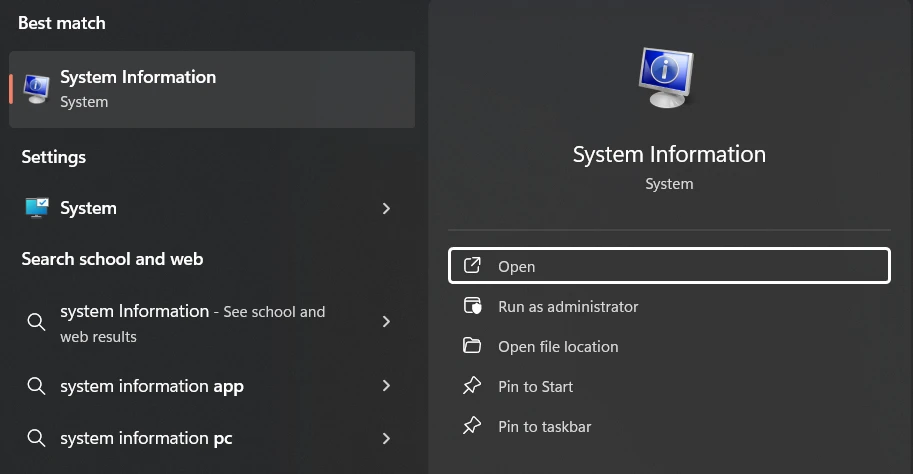
1. Compară specificațiile PC-ului cu cerințele de sistem pentru Fortnite
Înainte de a te adânci în tehnicile de optimizare FPS, este crucial să înțelegi capacitățile actuale ale PC-ului tău și cum se aliniază acestea cu cerințele minime pentru Fortnite. Începe prin a-ți verifica specificațiile PC-ului. Pe Windows, poți accesa aceste informații tastând „System Information” în bara de căutare.
Compară specificațiile PC-ului tău cu cerințele de sistem actuale pentru Fortnite. La ultima actualizare, cerințele minime includ:
GPU: Intel HD 4000 (PC) sau AMD Radeon Vega 8
CPU: Core i3-3225 3,3 GHz
RAM: 8 GB
Sistem de operare: Windows 10 pe 64 de biți (versiunea 1703 sau mai recentă) sau macOS Mojave 10.14.6
Ține cont că acestea sunt cerințe minime. Pentru a obține o performanță mai bună și un număr mai mare de FPS, țintește un sistem care depășește aceste specificații.
2. Monitorizează-ți FPS-ul în timpul jocului
Fortnite oferă un contor FPS integrat care poate fi activat din meniul setărilor Video. Activează opțiunea „Show FPS” pentru a vedea rata de cadre în timpul jocului, astfel putând urmări contorul în timpul sesiunii de joc. Pentru o analiză mai detaliată, ia în considerare utilizarea unor unelte de benchmark terțe care oferă informații despre FPS-ul mediu, timpul pe cadru și alte metrci de performanță pe durata unor sesiuni de joc mai lungi.
Înțelegerea numărului de FPS este crucială. Deși 30-60 FPS este jucabil, poate părea lent pentru mulți jucători. Jucătorii casual, în mod tipic, consideră că 60-90 FPS este satisfăcător, oferind o experiență fluidă și plăcută. Gamerii competitivi, totuși, tind să țintească 120 FPS sau mai mult pentru a-și maximiza avantajul. Aceste rate ridicate ale cadrelor oferă o fluiditate și o capacitate de răspuns excepționale, ceea ce poate fi deosebit de benefic atunci când folosesc monitoare cu rata de reîmprospătare mare.
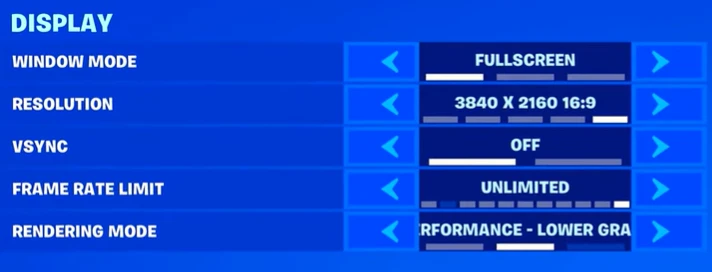
3. Optimizează setările video din joc
Începe-ți îmbunătățirea FPS-ului ajustând setările video din Fortnite și setând modul fereastră pe fullscreen pentru performanță optimă. Ajustează rezoluția la 1920x1080 sau rezoluția nativă a ecranului tău și dezactivează V-Sync pentru a reduce întârzierea la input. Setează limita de rate de cadre la nelimitat sau la rata de refresh a ecranului pentru a maximiza generarea cadrelor.
Pentru o utilizare îmbunătățită a CPU-ului, folosiți inițial redarea DirectX 12. Pentru a crește și mai mult performanța, dezactivați efectele costisitoare din punct de vedere computațional, cum ar fi umbrele, iluminarea globală și reflexiile. De asemenea, reduceți distanța de vedere, texturile, efectele și post-procesarea pentru a micșora sarcina de redare.
Aceste ajustări echilibrează calitatea vizuală și performanța, optimizând resursele sistemului pentru o experiență de joc mai fluidă. Jocurile competitive precum Fortnite prioritizază performanța în detrimentul fidelității grafice.
4. Comută pe Modul Performanță
Fortnite oferă un mod specializat conceput pentru a crește performanța pe sisteme mai puțin puternice. Această opțiune, disponibilă în setările Avansate de Grafică, prioritizează rata de cadre în detrimentul fidelității vizuale. Prin selectarea modului „Performance - Lower Graphical Fidelity” sub Modul de Randare, vei activa o serie de optimizări presetate care reduc semnificativ calitatea grafică pentru a spori eficiența CPU și GPU-ului.
Pentru a activa acest mod, accesați meniul de setări al jocului, localizați opțiunile de afișare și schimbați setarea Modul de redare în modul performanță. Nu uitați să aplicați modificările și să reporniți jocul pentru ca noile setări să intre în vigoare. Deși s-ar putea să observați o scădere a calității vizuale, îmbunătățirea potențială a fluidității jocului poate oferi un avantaj semnificativ în situații competitive.
Această funcție este utilă pentru jucătorii cu hardware mai vechi sau pentru cei care întâmpină dificultăți în a menține un gameplay fluid. Poate ajuta la îmbunătățirea performanței chiar și pe sistemele care îndeplinesc doar cerințele minime.
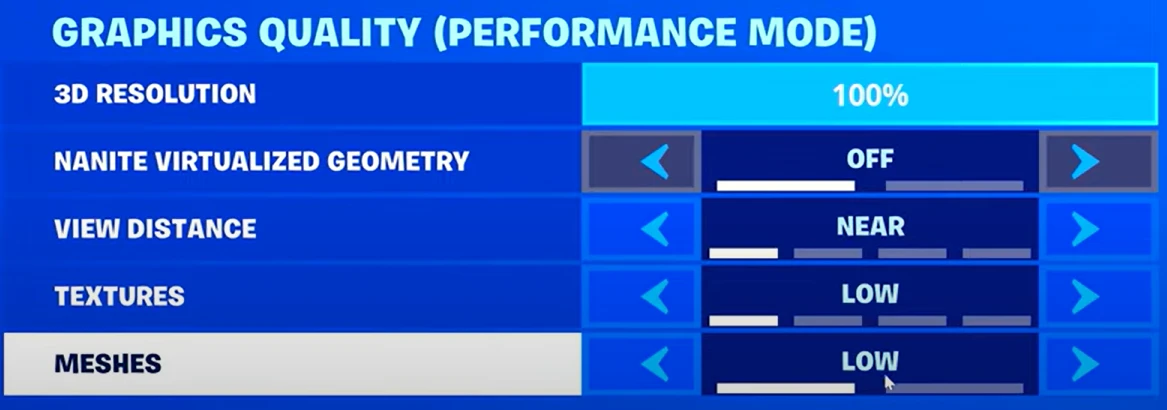
5. Setează calitatea graficii pe Low
Pentru a-ți îmbunătăți și mai mult FPS-ul în Fortnite, accesează din nou setările video și concentrează-te pe opțiunile calității grafice. Începe prin a dezactiva geometria virtualizată nanite, care, deși oferă medii mai detaliate, poate consuma multe resurse. Setează distanța de vizualizare pe „Near” pentru a reduce efortul GPU-ului în redarea obiectelor îndepărtate. Este esențial să ajustezi atât texturile, cât și mesh-urile pe „Low”. Mesh-urile, în special, au un rol vital în FPS.
Deși setările mai înalte creează obiecte mai atractive vizual și mai complexe, ele solicită și mai multă putere de procesare. Prin reducerea calității mesh-ului, practic scazi numărul de poligoane ale obiectelor din joc, ceea ce poate îmbunătăți dramatic performanța, mai ales în timpul luptelor intense sau în zonele aglomerate ale hărții.
Reducerea calității texturilor scade rezoluția detaliilor de suprafață ale obiectelor. Acest lucru nu doar reduce încărcarea asupra GPU-ului, ci și eliberează VRAM-ul, ceea ce poate fi deosebit de benefic dacă joci pe un sistem cu memorie grafică limitată.
Aceste ajustări pot face ca jocul să pară mai puțin impresionant din punct de vedere vizual, dar pot duce la un boost semnificativ al FPS-ului. Într-un joc rapid precum Fortnite, o experiență de joc mai fluentă și o reacție mai rapidă sunt adesea mai importante decât fidelitatea grafică, mai ales în scenariile competitive unde fiecare frame contează.
6. Menține-ți PC-ul Sănătos și Actualizat
Optimizarea performanței Fortnite necesită întreținere regulată a PC-ului și o gestionare eficientă a resurselor. Curățați periodic ventilatoarele și gurile de aer ale computerului folosind aer comprimat pentru a preveni supraîncălzirea, care poate afecta serios performanța jocului. Această sarcină simplă merge mână în mână cu menținerea software-ului actualizat, inclusiv a sistemului de operare, a driverelor grafice și a Fortnite propriuzis.
În timp ce actualizările asigură performanța optimă, gestionarea resurselor sistemului este la fel de importantă. Închide aplicațiile unnecessary din fundal pentru a elibera puterea de procesare, folosind Task Manager pentru a identifica și a închide programele care consumă multe resurse.
Pentru driverele grafice, un component esențial în performanța jocurilor, vizitați site-ul producătorului dumneavoastră (Nvidia, AMD sau Intel) pentru a descărca cea mai recentă versiune. Combinați acest lucru cu activarea actualizărilor automate în Epic Games Launcher pentru Fortnite, pentru a vă asigura că jucați întotdeauna pe cea mai optimizată versiune.
Concluzie
Îmbunătățirea FPS-ului în Fortnite pe un PC implică înțelegerea capacităților hardware ale calculatorului tău, optimizarea setărilor din joc și întreținerea sistemului. Cunoscând ce poate suporta PC-ul tău, ajustând setările jocului și menținând sistemul în stare bună, poți obține o experiență de joc mai fluidă și, posibil, o performanță îmbunătățită. Este important de remarcat că, în jocurile competitive precum Fortnite, rata de cadre pe secundă Contează adesea mai mult decât calitatea vizuală. Realizarea acestor ajustări și reglarea fină a setup-ului și performanței pot face diferența între o pierdere frustrantă și un Victory Royale.
Ai terminat de citit, dar avem mai mult conținut informativ de care ai putea beneficia. În plus, oferim servicii revoluționare care îți pot duce experiența de gaming la nivelul următor. Ce ai dori să faci în continuare?
“ GameBoost - Kristina joined GameBoost in 2024 as an SEO specialist and quickly became the go-to writer for third-person shooter and competitive games. She covers titles like Fortnite, Valorant, FC 25, League of Legends, GTA 5, and Roblox, focusing on how-to guides, practical tips, and updates.”

